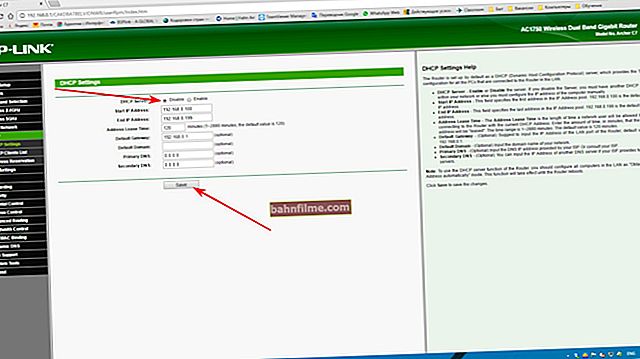Câu hỏi của người dùng
Xin chào.
Tôi có tốc độ Internet là 100 Mbps và tốc độ tải xuống torrent trên máy tính xách tay qua Wi-Fi không vượt quá 2-2,5 Mbps. Tôi đã cố gắng kết nối cùng một máy tính xách tay với bộ định tuyến bằng cáp mạng - tốc độ tải xuống tăng lên đến 8-9 MB / s.
Cho tôi hỏi, để đạt được tốc độ tương tự qua Wi-Fi, làm cách nào để tăng tốc độ mạng nói chung? Và nó chỉ ra rằng tốc độ của nhà cung cấp không quan trọng đối với tôi ...
Xin chào.
Rất có thể, bộ định tuyến quá "yếu" và đơn giản là không thể cung cấp một chế độ hoạt động nhanh hơn về mặt vật lý. Để bắt đầu, sẽ rất tốt nếu làm rõ mô hình và đặc điểm của bộ định tuyến, cũng như bộ điều hợp Wi-Fi trong máy tính xách tay ...
Có thể như vậy, dưới đây tôi sẽ chỉ ra cách kiểm tra vấn đề này, cũng như một số lý do khác dẫn đến sự cố tương tự.
*
Có thể làm gì để tăng tốc độ Wi-Fi
BƯỚC 1: Kiểm tra chất lượng tín hiệu và nguồn của bộ phát bộ định tuyến
Và vì vậy, để bắt đầu, tôi khuyên bạn nên chú ý đến mức tín hiệu của mạng Wi-Fi - nói chung, đối với điều này, thậm chí không cần thiết phải đi vào bất kỳ cài đặt bộ định tuyến nào. Nhìn vào biểu tượng mạng là đủ: nếu mọi thứ đều theo thứ tự với mức tín hiệu, bạn sẽ thấy tất cả các sọc được "lấp đầy" (như trong ví dụ bên dưới).

Chất lượng tín hiệu
Ở tất cả, cường độ tín hiệu của mạng Wi-Fi khoảng cách giữa các thiết bị, chẳng hạn như máy tính xách tay và bộ định tuyến, có tác động lớn. Càng xa nhau, tỷ giá hối đoái càng thấp.
Ngoài ra, nếu có một bức tường giữa bộ định tuyến và máy tính xách tay (gương, cửa, v.v.), chất lượng tín hiệu (và tốc độ của thông tin được truyền) có thể bị giảm đáng kể. Khi chẩn đoán và tìm nguyên nhân khiến Wi-Fi hoạt động chậm, hãy cố gắng tạm thời đặt máy tính xách tay cách bộ định tuyến không quá 2-3 mét.
Tôi vẫn không thể không lưu ý một điểm - trên hầu hết các bộ định tuyến hiện đại đều có những điểm đặc biệt. Lựa chọn:cường độ tín hiệu điều chỉnh... Nó được gọi là "Công suất TX" (Công suất TX, Công suất máy phát, mức tín hiệu và các dẫn xuất khác).
Để thay đổi mức công suất của mạng không dây - hãy chuyển đến cài đặt của bộ định tuyến, chuyển đến tab bổ sung. Thông số Wi-Fi và thay đổi chế độ hoạt động của bộ phát (dưới đây là ảnh chụp màn hình về cách thực hiện điều này trong các thiết bị từ TP-Link và D-Link).
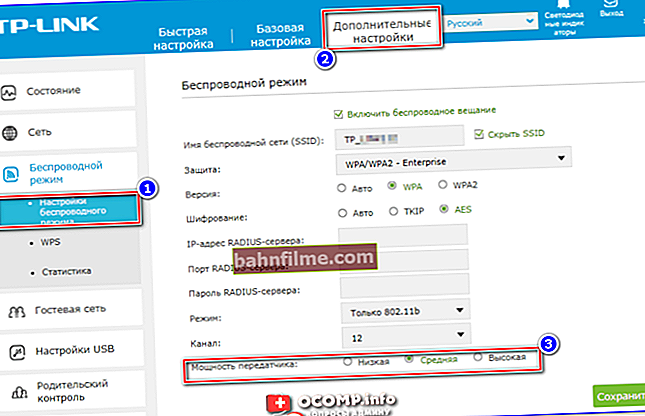
TP-Link - cài đặt không dây (cường độ tín hiệu)

Cài đặt nâng cao - Nguồn TX (D-Link)
BƯỚC 2: Bộ định tuyến hoạt động ở chế độ nào, có thể sử dụng 5G không
Mỗi mạng Wi-Fi hoạt động ở một chế độ cụ thể (tiêu chuẩn). Băng thông của nó phụ thuộc vào nó. Hiện nay, các mạng phổ biến nhất dựa trên các chuẩn: 802.11ac, 802.11n, 802.11g (xem bảng bên dưới).
| Tiêu chuẩn | Năm phát triển | Tối đa tốc độ (lý thuyết) | Tốc độ trung bình (trong thực tế) |
| 802.11a (2,4 GHz) | 2000 | lên đến 54 Mb / giây | ~ 20 Mb / giây |
| 802.11g (2,4 GHz) | 2003 | lên đến 54 Mb / giây | ~ 20 Mb / giây |
| 802.11n (2,4 GHz) | 2010 | lên đến 600 Mbps (4 ăng-ten) | ~ 60-150 Mbps |
| 802.11ac (5 GHz) | 2014 | lên đến 6,77 Gbps | 1 Gb / giây |
| 802.11ax (5 GHz) | 2019 | lên đến 11 Gbps | ? (2-4 Gb / giây) |
Vì vậy, lý tưởng nhất là trong cài đặt bộ định tuyến, bạn cần đặt tiêu chuẩn hiện đại nhất hiện nay (802.11ac (5 GHz), nếu bộ định tuyến của bạn chỉ hoạt động ở 2,4 GHz - 802.11n).
Một điểm quan trọng: nếu bạn có các thiết bị cũ hơn được kết nối với mạng Wi-Fi không hỗ trợ chuẩn 802.11n (ví dụ: thiết bị sử dụng 802.11g), thì băng thông mạng có thể giảm đáng kể! Do đó, rất mong muốn chuyển bộ định tuyến theo cách thủ công sang tiêu chuẩn hiện đại nhất và kết nối các thiết bị hỗ trợ bộ định tuyến với nó.

Bộ định tuyến không dây (802.11ac) / D-Link
Nhân tiện, để tìm hiểu xem máy tính xách tay của bạn có thể hoạt động theo tiêu chuẩn nào (hay chính xác hơn là bộ điều hợp Wi-Fi của máy tính xách tay), bạn cần mở dòng lệnh và sử dụng lệnh trình điều khiển chương trình netsh wlan .
Dòng các loại mô-đun radio được hỗ trợ sẽ liệt kê tất cả các tiêu chuẩn mà thiết bị hỗ trợ.

Loại mô-đun radio được hỗ trợ (trình điều khiển chương trình netsh wlan)
Nếu máy tính xách tay của bạn không hỗ trợ 802.11ac (802.11n), vấn đề có thể dễ dàng giải quyết bằng cách mua bộ điều hợp Wi-Fi bên ngoài (hiện nay có các kiểu máy không lớn hơn ổ flash mini).
Nhân tiện! Các bộ điều hợp tương tự có sẵn rộng rãi trong cửa hàng trực tuyến AliExpress.

Ví dụ về bộ điều hợp Wi-Fi (2 băng tần, hỗ trợ 5G)
BƯỚC 3: vô hiệu hóa mã hóa (đối với bộ định tuyến yếu)
Nếu bạn có một bộ định tuyến khá cũ (yếu) làm giảm tốc độ, khởi động lại (trong khi tải xuống các tệp lớn, torrent chẳng hạn), bị treo, v.v. - bạn có thể giảm tải cho nó bằng cách tắt mã hóa *.
* Thực tế là do mã hóa (xác thực, v.v.), có một tải trên chip bộ định tuyến, điều mà các thiết bị yếu không phải lúc nào cũng đối phó được. Bằng cách tắt mã hóa, chúng tôi sẽ giảm tải, và tốc độ truyền tải sẽ tăng lên phần nào.
Sự thật, vấn đề bảo vệ Tôi bỏ qua nó ở chế độ nền, và phương pháp này chỉ phù hợp như một biện pháp tạm thời (để tải nhạc, phim ... và như vậy, không phải những thứ đặc biệt quan trọng ...).
Đã tắt mã hóa trong giao diện web của bộ định tuyến thêm vào. Cài đặt mạng Wi-Fi.

TP-Link không có bảo vệ
Nhân tiện, để không làm cho mạng không được bảo vệ, tôi có thể khuyên bạn nên thêm vào phần "Lọc địa chỉ MAC" bộ định tuyến chỉ có địa chỉ của các card mạng của bạn. Vì vậy, mặc dù thực tế là mạng Wi-Fi sẽ được mở, nhưng chỉ những thiết bị nằm trong danh sách "trắng" mới có thể kết nối với nó ...
Ghi chú!

Địa chỉ MAC: nó là gì và tìm nó ở đâu. Cách sao chép địa chỉ MAC của một card mạng cũ - //ocomp.info/mac-adres-gde-uznat-kak-klonirovat.html
BƯỚC 4: thử thay đổi độ rộng kênh (thêm 20 MHz)
Nói chung, người ta tin rằng đối với chuẩn 802.11n (2,4 GHz) - để tăng tốc độ làm việc trong mạng Wi-Fi, cần phải đặt độ rộng kênh thành 40 MHz (MHz). Tất nhiên, trong cài đặt mặc định của bộ định tuyến, độ rộng này được bật hoặc chế độ "tự động" được đặt (cũng ưu tiên 40 MHz).
Nhưng thời điểm này có liên quan và chỉ hoạt động với mức tín hiệu tốt. Vâng, nếu bộ định tuyến ở sau hai bức tường và mức tín hiệu không cao lắm, tác dụng ngược lại có thể xảy ra, tốc độ truy cập giảm ...
Dựa trên những điều đã nói ở trên, tôi khuyên bạn nên chỉ định độ rộng kênh 20 MHz theo cách thủ công trong cài đặt bộ định tuyến (ít nhất là trong khoảng thời gian chẩn đoán). Thường thì sau đó, có thể tăng đáng kể tốc độ truyền dữ liệu trong mạng Wi-Fi!

Cài đặt bộ định tuyến D-Link - chỉ định thủ công 20 MHz
BƯỚC 5: một số mẹo khác để "chẩn đoán"
- càng nhiều thiết bị được kết nối với bộ định tuyến - tốc độ trên mỗi thiết bị càng thấp. Cố gắng chỉ kết nối 1 thiết bị với bộ định tuyến tại thời điểm chẩn đoán, ví dụ: máy tính xách tay;
- kiểm tra xem mã hóa WPA hoặc WEP có được đặt trong cài đặt bảo mật của bộ định tuyến của bạn hay không. Chúng không chỉ lỗi thời mà còn có xu hướng tải chip nặng hơn so với WPA2-PSK gần đây hơn;
- Thiết bị càng gần bộ định tuyến, tín hiệu càng mạnh và tốc độ hoạt động càng cao (theo quy luật);
- kiểm tra tất cả các thiết bị kết nối với bộ định tuyến - có "người ngoài" nào trong số đó không? (có thể một người hàng xóm tốt đang sử dụng mạng của bạn);
- cập nhật trình điều khiển cho bộ điều hợp Wi-Fi (tôi đã gặp vài lần rằng Windows 10 cài đặt các trình điều khiển không hoàn toàn chính xác không cho phép bộ điều hợp hoạt động tối đa);
- kiểm tra tải mạng trong HĐH Windows: có thể kênh của bạn bị "tắc nghẽn" do tải xuống bất kỳ bản cập nhật nào cho các chương trình bạn không cần. Thật tiện lợi để xem mạng được tải bằng tiện ích nào NetLimiter (thêm về điều này ở đây).
*
Đó là tất cả cho chiếc sim này ngày hôm nay.
Các bổ sung về chủ đề - chào mừng ...
Tất cả những gì tốt nhất!
👋